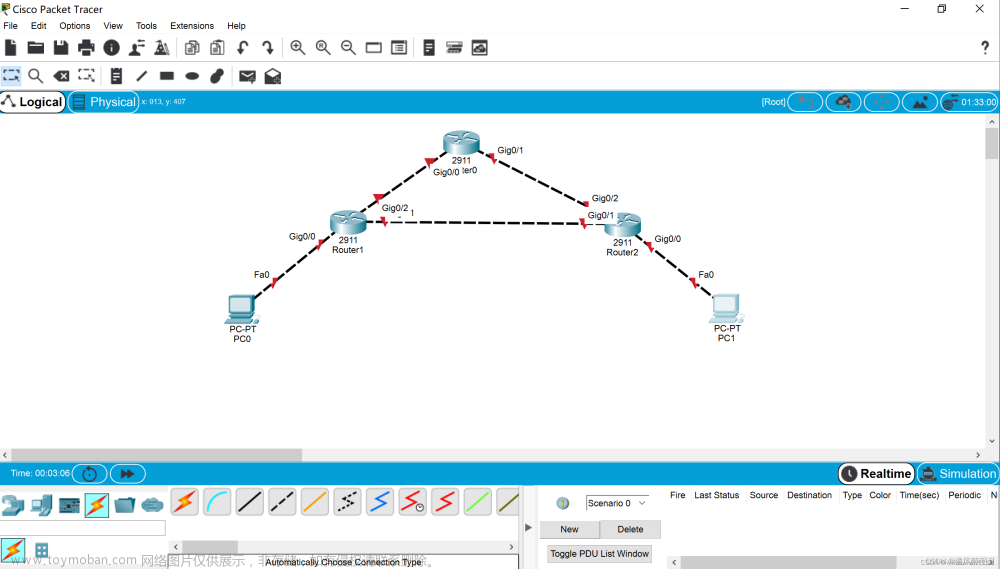局域网网络管理中经常出现的一个问题是:电脑随意更改IP地址、修改IP地址的行为,导致局域网IP地址冲突的现象经常出现。同时,更改IP地址,尤其是修改成局域网其他电脑的IP地址(如领导的电脑等)还会使得访问者具有了更高的访问网络资源的权限,从而引发网络安全风险,进行影响了单位的无形资产和商业机密的安全。为此,我们需要禁止电脑修改IP地址、禁止更改IP地址的行为,以保护网络安全。
那么,我们如何保护局域网网络安全、防止局域网用户随意修改IP地址的行为呢?笔者以为,可以通过以下两种方式来禁止电脑修改IP地址的行为:
一、通过进行IP和MAC地址绑定、捆绑IP和MAC地址的行为来禁止电脑修改IP地址、阻止更改IP地址的行为。
绑定IP和MAC地址的设置较为简单,例如通过命令即可实现。例如我的IP是192.168.1.11,网卡的MAC地址是00-11-2F-3F-96-88(如何看到自己的MAC地址呢?在命令行下输入ipconfig /all, 回应如下:
Physical Address. . . . . . . . . : 00-11-2F-3F-96-88
DHCP Enabled. . . . . . . . . . . : No
IP Address. . . . . . . . . . . . : 192.168.1.11
Subnet Mask . . . . . . . . . . . : 255.255.255.0
Default Gateway . . . . . . . . . : 192.168.1.1
DNS Servers . . . . . . . . . . . : 61.177.7.1
Primary WINS Server . . . . . . . : 192.168.1.254
这些信息就是你现在计算机的IP地址及MAC地址!
接着,在命令行下输入:arp -s 192.168.1.11 00-11-2F-3F-96-88回车,就绑定了。
如果要查看是否绑定,可以用arp -a 192.168.1.11回车,会得到如下提示:
Internet Address Physical Address Type
192.168.1.30 00-11-2f-3f-96-88 static 就OK了。
如果要刪除呢?命令行下输入:arp -d 192.168.1.30 就刪除了。
绑定网关:
arp -s 192.168.1.1 xx-xx-xx-xx-xx(网关的mac地址)
查看自己的IP地址和网卡的MAC地址。对于Windows 98/Me,运行“winipcfg”,在对话框看的IP地址就是,而“适配器地址”就是网卡的MAC地址。在Windows 2000/XP系统下,要在命令提示符下输入“ipconfig /all”,显示列表中的“Physical Address”就是MAC地址,“IP Address”就是IP地址;要将二者绑定,输入“arp -s IP地址 MAC地址”,如“arp -s 192.168.0.28 54-44-4B-B7-37-21”即可。
二、通过专门的局域网网络管理软件、上网行为控制软件来绑定局域网电脑IP地址和MAC地址,防止随意修改IP地址的行为。
目前国内有很多局域网控制软件、网管监控软件,一般都有IP和MAC地址绑定的功能。通常,通过此类网管软件可以轻松扫描到局域网电脑IP地址和MAC地址,然后点点鼠标就可以实现绑定。例如,有一款“聚生网管”软件(下载地址:http://www.grabsun.com/soft.html),只需要在局域网一台电脑安装,就可以扫描到局域网所有电脑的IP地址和MAC地址,然后点点鼠标就可以绑定了,绑定之后局域网电脑将无法修改IP地址和MAC地址,一旦修改之后就无法上网,从而阻止了电脑修改IP地址的行为,如下图所示:
图:进行IP和MAC绑定
同时,通过“聚生网管”软件还可以检测局域网ARP攻击行为,一旦发现局域网ARP攻击行为,将自动输出攻击者的IP地址和MAC地址,从而便于网管员及时排查攻击源主机,保护局域网网络安全。如下图所示:
图:输出ARP攻击文章来源:https://www.toymoban.com/news/detail-481087.html
总之,无论是通过操作系统的自带的IP和MAC地址绑定命令,还是借助于专门的局域网网络管理软件都可以实现局域网IP和MAC地址绑定功能,只不过相对于通过命令进行IP和MAC绑定的操作,通过网管监控软件进行IP和MAC地址绑定操作更为简单,也更为人性化。具体采用何种方式,企事业单位可以根据自己的需要进行抉择。文章来源地址https://www.toymoban.com/news/detail-481087.html
到了这里,关于局域网绑定MAC、局域网MAC地址绑定、路由器绑定ip和mac地址的方法的文章就介绍完了。如果您还想了解更多内容,请在右上角搜索TOY模板网以前的文章或继续浏览下面的相关文章,希望大家以后多多支持TOY模板网!